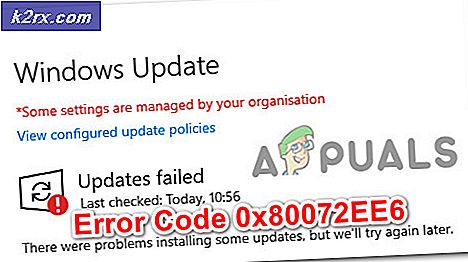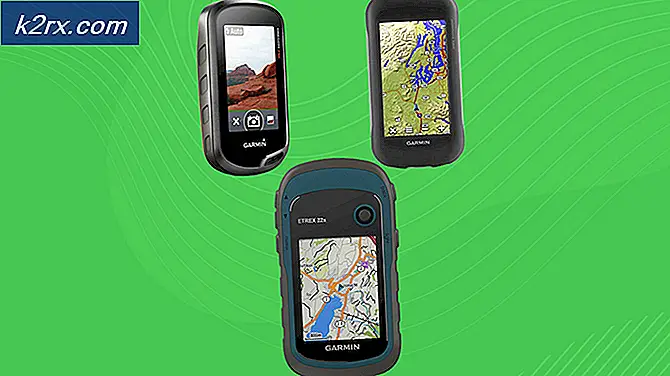Cách xây dựng biểu mẫu nâng cao và chuyên nghiệp cho trang web hỗ trợ Wordpress của bạn
WordPress đã cung cấp cho thế giới một cách cực kỳ dễ dàng và đơn giản cho tất cả mọi người. Tạo các trang web thuộc bất kỳ loại nội dung nào cũng giống như một cuộc dạo chơi trong công viên thông qua công cụ đáng kinh ngạc là WordPress. Mặc dù ban đầu nó chỉ là một công cụ viết blog, nhưng kể từ đó nó đã mở rộng và phát triển thành một trong những hệ thống quản lý nội dung phổ biến và được sử dụng rộng rãi nhất. Do tính dễ sử dụng, nó được sử dụng bởi ngay cả những gã khổng lồ công nghệ lớn hơn. WordPress cung cấp cho bạn nhiều công cụ và plugin khác nhau mà bạn có thể sử dụng để làm cho trang web của mình trông đẹp hơn nhiều. Một trong số đó, điều đó đang nhanh chóng trở thành một nhu cầu gần như cần thiết do bản chất của nó, là tạo ra các hình thức.
Gravity Forms là một công cụ đã chống chọi lại tất cả những thách thức mà nó gây ra và chứng tỏ mình là một plugin xây dựng biểu mẫu mạnh mẽ. Tạo biểu mẫu nâng cao cho trang web của bạn là một yếu tố quan trọng cần thiết cho hình ảnh chuyên nghiệp mà bạn đang hướng tới. Hoàn thành chúng với sự hỗ trợ của Gravity Forms là một lựa chọn tuyệt vời vì vô số lý do. Tất cả các công cụ cần thiết ở một nơi, dễ dàng tạo biểu mẫu, logic có điều kiện được tích hợp sẵn và dễ dàng nhúng biểu mẫu vào trang web được hỗ trợ WordPress của bạn. Những người mới bắt đầu hoặc đang tìm kiếm thêm một chút “omph” trong hình thức của họ đã đến đúng nơi. Hôm nay, bạn sẽ học cách sử dụng đầy đủ Gravity Forms và xây dựng các biểu mẫu nâng cao và chuyên nghiệp cho trang web của mình.
Cài đặt các hình thức trọng lực
Truy cập trang web của Gravity Forms tại đây. Nó có một chế độ demo cũng như ba gói khác nhau mà bạn có thể mua. Cả ba trong số đó đều có đăng ký theo năm và có các tiện ích bổ sung khác nhau. Bạn có thể thử chế độ demo mà bạn có thể đăng ký bằng thông tin đăng nhập nhận được qua email. Chế độ demo không có tất cả các chức năng và tiện ích bổ sung như chức năng thư. Tuy nhiên, bạn có thể cài đặt một plugin SMTP để sử dụng các chức năng thư và gửi thông báo. Bạn có thể xem các gói khác nhau cũng như đăng ký cho mình phiên bản demo từ trang web chính của Gravity Forms.
Nếu bạn đang dùng thử bản demo, bạn sẽ được đưa đến trang tổng quan WordPress cùng với thông tin đăng nhập của mình. Từ đó, bạn có thể tạo các biểu mẫu mới hoặc tùy chỉnh các biểu mẫu đã có sẵn để thưởng thức Gravity Forms.
Khi bạn mua một chương trình, việc cài đặt sẽ khác một chút. Để chuẩn bị và chạy cho gói đã mua:
- Tải xuống tệp .zip được cung cấp và đặt nó vào thư mục bạn chọn.
- Mở bảng điều khiển WordPress của bạn và điều hướng đến menu plugin.
- Nhấp vào Thêm mới để được đưa đến trang cài đặt.
- Duyệt và điều hướng đến tệp .zip đã tải xuống và Gravity Forms sẽ được cài đặt.
Tạo một biểu mẫu mới
Khi bạn đã hoàn tất quá trình tạo một biểu mẫu mới, Gravity Forms sẽ mở ra một cửa sổ nơi tất cả các trường có sẵn sẽ nằm ở phía bên phải. Không gian trung tâm là trường làm việc của bạn, nơi bạn có thể chọn các trường từ menu bên trái.
Khi bạn đã chọn trường mà bạn muốn trong biểu mẫu của mình, sau đó bạn có thể chỉnh sửa các thuộc tính của nó và thay đổi các đặc điểm. Tên của trường, giao diện của trường và nhiều thông tin khác có thể được thay đổi tại đây. Bạn chỉ cần nhấp vào trường đã chọn để các tùy chọn này được hiển thị.
Có nhiều tùy chọn khác nhau mà bạn có thể làm việc tại đây. Từ các trường đơn giản đến tên, địa chỉ, số điện thoại và thậm chí cả mật khẩu. Gravity Forms cung cấp tất cả các công cụ cần thiết theo ý của bạn. Các mục nhập phổ biến hơn đã được đặt ra và bạn chỉ cần có chúng trên biểu mẫu của mình bằng một cú nhấp chuột.
Tuy nhiên, các trường bổ sung có thể được tùy chỉnh và nhập dựa trên những gì bạn muốn biểu mẫu chứa.
Gravity Forms có rất nhiều công dụng và cung cấp cho bạn tất cả các tùy chọn mà bạn có thể yêu cầu. Yêu cầu thanh toán trực tiếp vào tài khoản PayPal của bạn và hơn thế nữa. Do đó, Gravity Forms lý tưởng cho không chỉ một biểu mẫu dựa trên liên hệ mà còn cho những thứ khác như đăng ký. Cuối cùng, bạn có thể thêm mã captcha để ngăn chặn bất kỳ mục nhập tự động và spam nào cũng như viết lưu ý từ chối trách nhiệm.
Khi mọi thứ đã hoàn tất, hãy nhớ nhấp vào nút “Cập nhật” để lưu tiến trình của bạn.
Xuất các mục nhập Gravity Forms sang tệp Excel .csv
Một điều rất hữu ích khác mà Gravity Forms cho phép bạn làm là nhập trực tiếp các mục đã điền trên trang WordPress của bạn vào tệp Excel dưới dạng tệp .csv. Đối với việc lưu giữ hồ sơ, điều này có thể hữu ích và bạn có thể hoàn thành việc này chỉ trong vài phút.
- Điều đầu tiên bạn cần làm để bắt đầu là nhấp vào nút “Nhập / Xuất” từ tab WordPress ở phía bên phải.
- Trang của bạn sẽ được điều hướng và bạn sẽ thấy menu thả xuống qua đó bạn có thể chọn biểu mẫu bạn muốn xuất.
- Bạn sẽ thấy tất cả các mục nhập có dạng mà bạn đã chọn. Kiểm tra tất cả những cái mà bạn muốn lưu trữ trong tệp Excel.
- Bạn cũng có thể thêm lôgic có điều kiện cũng như ngày bắt đầu đến ngày kết thúc cho phạm vi mục nhập mà bạn muốn trích xuất. Logic có điều kiện cho phép bạn trích xuất dữ liệu bằng cách đặt các bộ lọc để bạn chỉ có các mục nhập có liên quan đến những gì bạn muốn. Ví dụ, đối với một mẫu đơn xin việc, tôi có thể trích xuất tất cả các mục nhập của các ứng viên có “Steve” là tên của họ.
Nhận định
Gravity Forms là một công cụ cực kỳ hữu ích mà bạn có thể sử dụng chỉ trong vài phút để tạo các biểu mẫu chuyên nghiệp và nâng cao cho trang web của mình. Nó là một plugin đơn giản và dễ cài đặt cho các trang web hỗ trợ WordPress. Sử dụng Gravity Forms, bạn có thể phác họa hình ảnh phù hợp cho trang web của mình và thực hiện các biểu mẫu một cách nhanh chóng và chuyên nghiệp.